桌面记事本怎么创建 win10快速新建记事本的方法
更新时间:2024-02-26 12:42:14作者:jiang
在日常工作和学习中,我们常常需要使用记事本来记录一些重要信息或者临时的想法,而在Win10系统中,创建和使用记事本变得更加便捷和高效。通过桌面快速新建记事本的方法,我们可以在几秒钟内创建一个全新的记事本文件,随时记录我们的灵感和任务。接下来让我们一起来了解一下如何利用Win10系统的桌面记事本功能,实现快速创建和编辑记事本的便利。
操作方法:
1.在桌面上快速新建一个记事本,我们直接鼠标右键点击桌面。找到“新建”然后找到“文本文档”我们点击即可新建一个记事本。
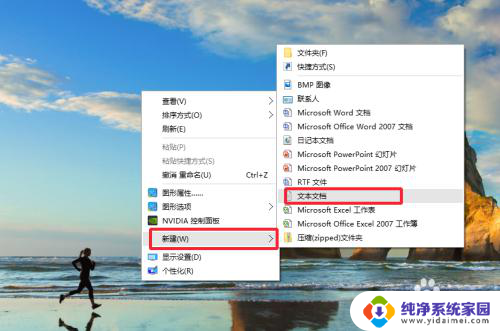
2.桌面上立即生成一个新的文本文档,我们双击打开即可对其进行编辑。

以上就是关于如何创建桌面记事本的全部内容,如果您遇到相同的情况,可以按照本文的方法来解决。
桌面记事本怎么创建 win10快速新建记事本的方法相关教程
- 电脑创建新桌面快捷键 Win10新建桌面的方法
- win10创建快捷方式 win 10如何在桌面上创建文件夹快捷方式
- win10快速新建文件夹 Windows10如何在桌面快速新建文件夹
- 桌面记事本在哪里设置 如何在Windows10中将记事本添加到桌面
- 怎么打开桌面快捷方式 win10怎么在桌面创建快捷方式
- win10的记事本 win10记事本在哪里找
- 新建桌面怎么快速切换 win10如何快速切换桌面
- qq怎么创建快捷方式到桌面 Win10系统如何在桌面上创建QQ快捷方式
- 如何在桌面建立ftp快捷方式 win7/win8/win10桌面FTP站点快捷方式创建方法
- windows10发送到桌面快捷方式 Win10如何创建桌面快捷方式
- 怎么查询电脑的dns地址 Win10如何查看本机的DNS地址
- 电脑怎么更改文件存储位置 win10默认文件存储位置如何更改
- win10恢复保留个人文件是什么文件 Win10重置此电脑会删除其他盘的数据吗
- win10怎么设置两个用户 Win10 如何添加多个本地账户
- 显示器尺寸在哪里看 win10显示器尺寸查看方法
- 打开卸载的软件 如何打开win10程序和功能窗口